Win10怎么启用Bitlocker驱动器加密
1、右键单击此电脑选择属性,如下图所示

2、选择控制面板进入, 如下图所示
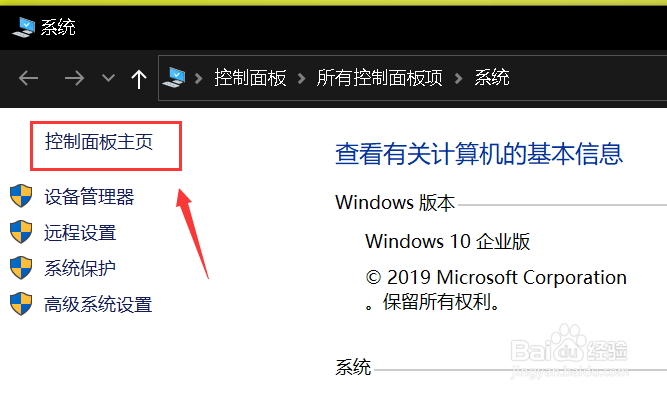
3、点击类别后面的箭头,如下图所示

4、选择小图标显示,如下图所示
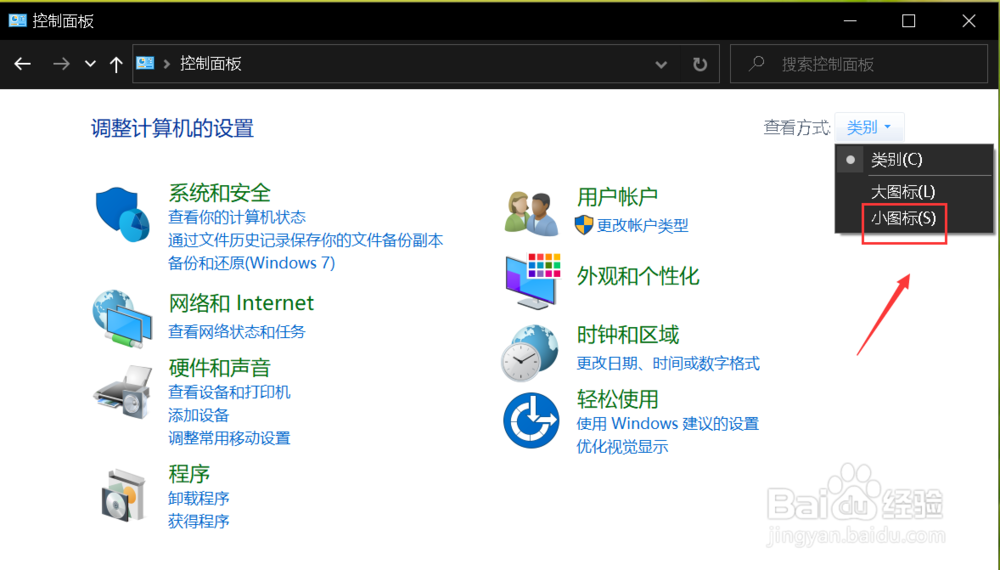
5、点击Bitlocker驱动器加密进入,如下图所示

6、点击你要加密的磁盘下面的启动Bitlocker加密,如下图所示

7、勾选使用密码解锁驱动器,输入你的密码, 点击下一步,如下图所示

8、选择密钥保存方式,点击下一步,如下图所示

9、选择你的加密范围,点击下一步,如下图所示

10、选择加密模式,点击下一步,不同就用默认设置,如下图所示

11、设置完成,点击开始加密按钮即可,如下图所示

声明:本网站引用、摘录或转载内容仅供网站访问者交流或参考,不代表本站立场,如存在版权或非法内容,请联系站长删除,联系邮箱:site.kefu@qq.com。
阅读量:104
阅读量:80
阅读量:119
阅读量:32
阅读量:99